1、首先我们先打开自己的QQ,然后登陆自己的账户,然后进入QQ聊天界面,如图所示。

2、在我们聊天界面中我们点击一个聊天窗口,进入到聊天界面,如图所示。

3、在聊天界面中长按一条消息,然后点击多选按钮,如图所示。
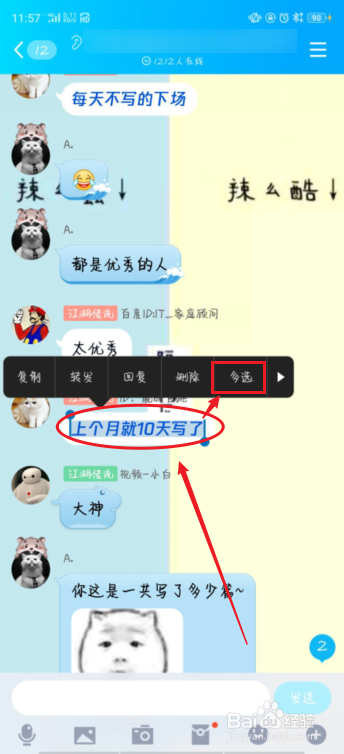
4、我们勾选我们想要的消息,勾选之后我们点击界面下方的长截图按钮,如图所示。

5、我们之后可以点击隐藏昵称按钮和预览按钮,隐藏昵称就是把头像和名字打上马赛克,如图所示。
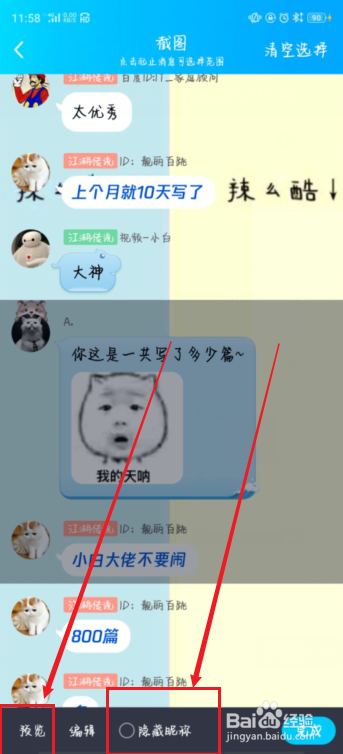
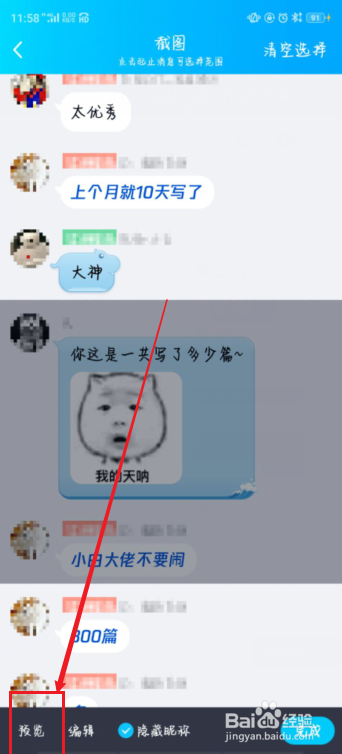
6、在预览界面中,我们点击编辑按钮,可以编辑图片,编辑完成之后我们点击完成按钮即可生成指定消息的截图。最后点击保存本地手机上即可,我们就能在图片库里面查看我们的截图啦,如图所示。


